Convertiți DVD-ul în digital: 8 moduri de a transforma și conserva discul
În timp ce un DVD este o modalitate bună de a stoca momente frumoase sau unele conțin filmele tale preferate, acestea sunt predispuse la zgârieturi care pot afecta redarea. Astfel, a apărut nevoia de a converti DVD-urile în DVD-uri digitale. Procedând astfel, veți salva conținutul discului și vă va permite să le accesați, să le organizați și să le partajați rapid. Cum? Această postare ți-a oferit doar opt dintre cele mai bune moduri de a converti DVD-ul în digital. Descoperiți acum pașii completi ai fiecărui instrument.
Lista Ghidului
Metoda 1: 4Easysoft DVD Ripper cu înaltă calitate Metoda 2: VLC Media Player Metoda 3: Frână de mână Metoda 4: MakeMKV Metoda 5: WinX DVD Ripper Metoda 6: VidCoder Metoda 7: DumboFab DVD Ripper Metoda 8: DVDFab DVD Ripper| Instrumente | Tipuri de DVD acceptate | Formate acceptate | Conversie în lot | Pro | Contra | Preț |
| 4Easysoft DVD Ripper | Criptat și necriptat. | MP4, AVI, MKV, MOV, FLV, WMV și multe altele. | √ | Ieșire de înaltă calitate. O mulțime de opțiuni de editare și personalizare. | Viteza de rupere nu este atât de rapidă. | Versiune gratuită Pro începe de la $14.97 |
| VLC Media Player | Necriptat. | MP4, MKV, AVI și multe altele. | × | Suport versatil pentru format media. | Are doar funcție de rupere de bază. | Gratuit |
| Frână de mână | Necriptat. | MP4, MKV | √ | O grămadă de setări personalizabile. | Necesita suport suplimentar pentru DVD-urile criptate. | Gratuit |
| MakeMKV | Criptat și necriptat. | MKV | × | Sprijină rupere fără pierderi. | Limitat la formatul numai MKV. | Gratuit în beta |
| WinX DVD Ripper | Criptat și necriptat. | MP4, AVI, ISO, MOV și multe altele. | √ | Oferă o viteză de rupere rapidă. O colecție largă de suport pentru format de ieșire. | Trebuie plătit pentru funcțiile complete. | $39.95 |
| VidCoder | Necriptat. | MP4, MKV | √ | Un convertor prietenos de utilizator. | Are un suport limitat pentru format. | Gratuit |
| DumboFabDVDRipper | Necriptat. | MP4, MOV, MKV, AVI și multe altele. | √ | Rapid și ușor de operat. Suport extins pentru format de ieșire | Are nevoie de o achiziție pentru a vă bucura de toate funcțiile. | $34.95 |
| DVDFab DVD Ripper | Necriptat. | MP4, MKV, FLV, WMV și multe altele. | √ | Oferă rezultate de înaltă calitate Viteza de rupere rapida este asigurata | Un program intensiv în resurse. | Taxa anuală este de $54,95 |
Metoda 1: 4Easysoft DVD Ripper cu înaltă calitate
Doriți un instrument pentru a converti DVD-ul în digital cu o mulțime de opțiuni de editare și personalizare? Dacă da, mergeți mai departe și alegeți 4Easysoft DVD Ripper! Acest ripper acceptă DVD-uri, Blu-ray și fișiere ISO pe mai mult de o sută de formate și dispozitive, permițând o compatibilitate mai largă. În plus, indiferent de tipul de disc, criptat sau nu, acest instrument profesional le poate încărca și extrage la o viteză mare, fără a degrada calitatea. Astfel, dacă doriți să faceți copii de rezervă, să salvați și să remediați sau să evitați erorile de disc, acest instrument este perfect pentru a rezolva aceste scenarii. Bucurați-vă de o redare de înaltă calitate a conținutului DVD în copie digitală.

Digitalizați discul pentru backup, evită zgârieturile pe discuri și redarea simplă.
Extrageți DVD-urile în MP4, MOV, MKV, AVI și în alte formate video.
Personalizați setările de ieșire în funcție de nevoile dvs., de exemplu, calitate, rata de biți etc.
Poate elimina cu ușurință protecția și limitările de pe DVD-uri.
100% Securizat
100% Securizat
Pasul 1Odată ce ați început 4Easysoft DVD Ripper pe ecran, faceți clic pe butonul „Încărcați DVD-ul” pentru a începe. Asigurați-vă că ați introdus discul.

Pasul 2După aceea, titlurile principale sunt afișate pe ecran; puteți face clic pe butonul „Lista completă de titluri” pentru a vedea pe cele dorite de extras. Apoi, faceți clic pe butonul „OK” pentru a confirma.

Pasul 3Navigați la meniul „Rip All to” pentru a converti DVD-ul în formate digitale, de exemplu, MP4, MOV, AVI, MKV și multe altele. Aici, de asemenea, puteți seta singur profilul făcând clic pe butonul „Profil personalizat”.

Pasul 4În sfârșit, este timpul să salvați copia digitală! Reveniți la ecranul de pornire și verificați toate piesele și subtitrările, precum și locația pentru a vă salva fișierul, apoi faceți clic pe butonul „Rip All”.

Metoda 2: VLC Media Player
În timp ce VLC este un player software convenabil și la nivel mondial, una dintre capabilitățile sale este conversia fișierelor într-un alt format. Pur și simplu introducând discul și deschizându-l în player, puteți utiliza VLC pentru a converti DVD-urile în format digital, cum ar fi containere MP4, AVI sau MOV. De asemenea, poate personaliza setările profilului în funcție de nevoile și dorințele tale; Consultați pașii de mai jos pentru a afla cum să faceți acest lucru:
Pasul 1După ce porniți VLC, asigurați-vă că plasați discul în unitate. Apoi, faceți clic pe meniul „Media” și alegeți „Convertire/Salvare”. Apoi, accesați fila „Disc” și căutați discul de importat.
Pasul 2După aceea, finalizați toate setările de selecție, cum ar fi titlurile, melodiile și capitolele, apoi faceți clic pe butonul „Convertire” (faceți clic pe meniul drop-down „Redare” și comutați-l la „Convertire”).
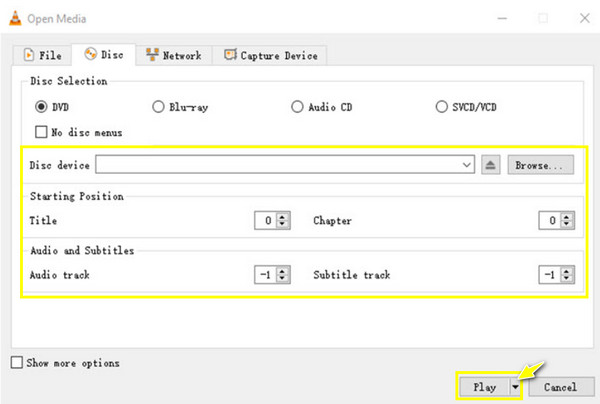
Pasul 3Acum, alege un format pentru DVD-ul tău în „Profil”, apoi îl poți personaliza în butonul „Profil personalizat” din partea dreaptă a acestuia. Început extragerea DVD-ului cu VLC făcând clic pe butonul „Start”.
Metoda 3: Frână de mână
Frâna de mână este un alt convertor gratuit de DVD în digital pentru platforme precum Windows și Mac. Pe lângă faptul că vă ajută să convertiți DVD-ul în digital; software-ul deține o mulțime de presetări pentru a vă face ieșirea perfectă pe orice dispozitiv. Are, de asemenea, parametri ajustabili avansati, inclusiv efecte, calitate, piste audio, rata de cadre și așa mai departe.
Pasul 1După ce introduceți DVD-ul în computer, deschideți Frâna de mână. Apoi, faceți clic pe butonul „Open Source” pentru a selecta și a încărca discul.
Pasul 2În meniul „Format”, selectați „MP4” sau „MKV”, apoi accesați fila „Dimensiuni” pentru a seta o rezoluție care să se potrivească cu videoclipurile DVD. După toate acestea, faceți clic pe butonul „Răsfoiți” pentru a selecta locația fișierului, apoi faceți clic pe butonul „Începe codificarea” pentru a începe conversia.
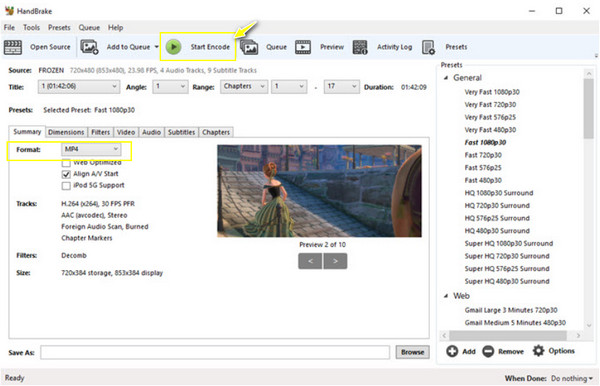
Metoda 4: MakeMKV
După cum puteți ghici, MakeMKV vă poate ajuta să convertiți DVD-ul în format digital, în primul rând MKV ca format de ieșire. Cu această metodă, puteți menține o calitate fără pierderi, deși poate duce la o dimensiune mare a fișierului. Pe lângă conversia DVD-urilor, acoperă și Blu-ray-urile protejate de BD+ și AACS și oferă detalii despre mediile fizice pentru a selecta titluri și capitole care să fie convertite liber. Iată cum funcționează MakeMKV pentru a converti DVD-urile în digital:
Pasul 1După pornirea MakeMKV, introduceți acum DVD-ul în computer. Apoi, faceți clic pe butonul „Disc” pentru a vă importa DVD-ul și așteptați ca programul să-l termine de scanat.
Pasul 2După ce ați terminat, determinați ce conținut doriți să aveți o copie digitală MKV; puneți o bifă pe toate titlurile selectate. Mai târziu, faceți clic pe butonul „MakeMKV” pentru a converti.
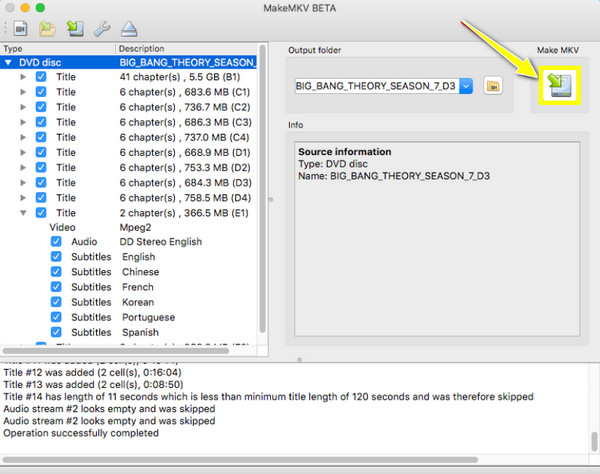
Metoda 5: WinX DVD Ripper
O performanță de top pentru a converti DVD-ul în digital vă așteaptă aici, în WinX DVD Ripper. Acest software poate ocoli în mod uimitor toate codurile de regiune și protecțiile fără niciun ajutor de la alt software. De asemenea, datorită tehnologiei sale avansate de accelerare, se laudă cu o viteză fulgerătoare, oferindu-vă copia digitală în doar câteva minute!
Pasul 1Lansați WinX DVD Ripper, apoi introduceți discul în unitate. Faceți clic pe butonul „DVD Disc” pentru a încărca fișierul disc. Alegeți titlul pe care doriți să îl convertiți.
Pasul 2Selectați un format de ieșire în fereastra „Profil de ieșire”. Faceți clic pe butonul „Setări” pentru a ajusta unele setări cruciale. După ce ați terminat, faceți clic pe butonul „RUN” pentru a începe procesul de conversie DVD în digital.
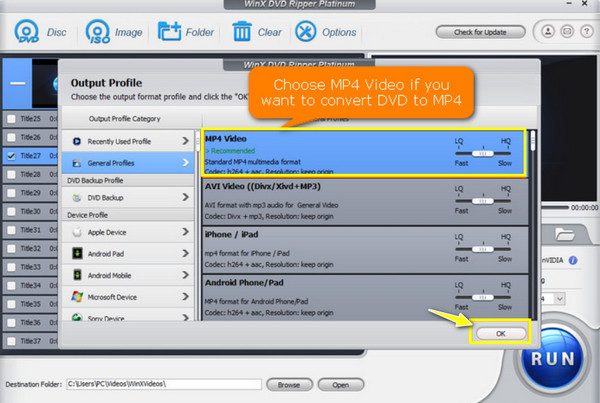
Metoda 6: VidCoder
VidCoder vă oferă asistență gratuită pentru a converti DVD-ul în digital. Funcționează ca un convertor DVD-digital open-source care folosește Handbrake ca motor de codificare. Deci, puteți accesa aproape toate aceleași funcționalități ale Handbrake în VidCoder. În ciuda acestora, acest program este adaptat utilizatorilor de Windows și se concentrează mult mai mult pe exportul de conținut în formatele MP4 și MKV.
Pasul 1Porniți VidCoder pe ecranul computerului, apoi plasați DVD-ul în unitatea computerului. Importați discul dvs. făcând clic pe butonul „Open Source”.
Pasul 2După aceea, alegeți titlul pe care doriți să îl convertiți. Apoi, începeți să modificați setările de ieșire, cum ar fi formatul și calitatea. După ce ați terminat, faceți clic pe butonul „Codificare”.
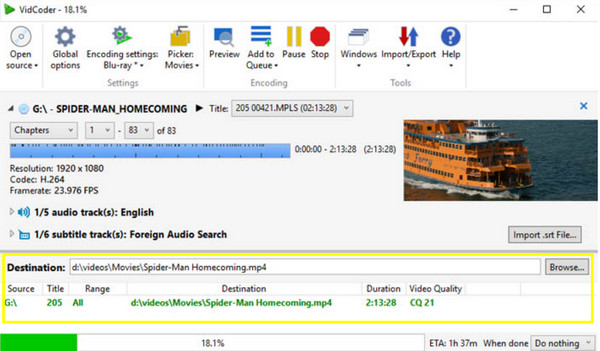
Metoda 7: DumboFab DVD Ripper
DumboFab DVD Ripper se înscrie în lista actuală de metode de a converti DVD-ul în digital datorită puterii sale puternice de decriptare! Deși este un software plătit pentru Windows și Mac, DumboFab oferă o viteză mare de extragere a DVD-urilor fără a sacrifica calitatea originală a videoclipurilor tale DVD. De asemenea, oferă profiluri pentru orice dispozitiv, cum ar fi un iPad, Apple TV, Android, console și multe altele.
Pasul 1După lansarea DumboFab și introducerea discului, faceți clic pe butonul „Încărcare DVD” pentru a importa fișierul DVD. Toate titlurile vor fi prezentate pe ecran; vă rugăm să alegeți titlul pe care doriți să îl convertiți.
Pasul 2Faceți clic pe meniul „Format de ieșire” pentru a selecta formatul de ieșire cu un profil personalizat. În cele din urmă, faceți clic pe butonul „Convertire” pentru a începe procesul de conversie a fișierelor DVD.

Metoda 8: DVDFab DVD Ripper
Căutați un instrument cu funcții mai ușor de utilizat pentru a converti DVD-urile în format digital? Iată DVDFab DVD Ripper pentru tine! Acest ultim software din lista de astăzi este capabil să decodeze discurile DVD, chiar și cele protejate. În plus, este echipat cu un editor video încorporat pentru a vă personaliza videoclipul DVD în funcție de nevoile dvs., fără a compromite calitatea. De asemenea, vă permite să setați setări video și audio pentru a se potrivi cerințelor dvs. de copiere digitală.
Pasul 1După ce porniți DVDFab și introduceți discul în unitate, selectați modulul „Ripper” din panoul din stânga pentru a încărca sursa DVD.
Pasul 2Apoi, faceți clic pe „Alege alt profil” și apoi pe „Format” pentru a selecta un format de ieșire. Apoi, determinați capitolele, titlurile, melodiile etc. pe care doriți să le convertiți. De asemenea, puteți personaliza videoclipul de ieșire folosind butonul „Setări avansate”.
Pasul 3Mai târziu, puteți începe conversia cu butonul „Start”, apoi găsiți copia digitală în locația stabilită.
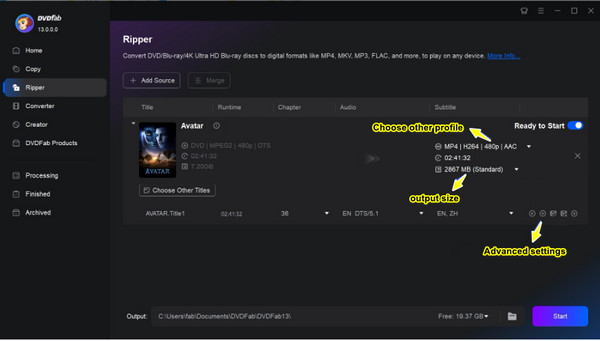
Concluzie
Asta este pentru lista de astăzi a modalităților de a converti DVD-ul în digital! Cu ajutorul fiecărui instrument, vă puteți bucura de redarea conținutului DVD oricând și oriunde, fără să vă faceți griji că acesta se va degrada în timp. De asemenea, îl puteți gestiona și partaja cu ușurință! Din cele opt menționate astăzi, cel 4Easysoft DVD Ripper iese în evidență fără îndoială. Nu numai că poate converti DVD-urile în multe alte formate, dar garantează o ieșire de înaltă calitate de până la 4K și îl puteți obține în doar câteva minute! Încercați-l acum și vedeți toate caracteristicile sale interesante.
100% Securizat
100% Securizat


